Page 1
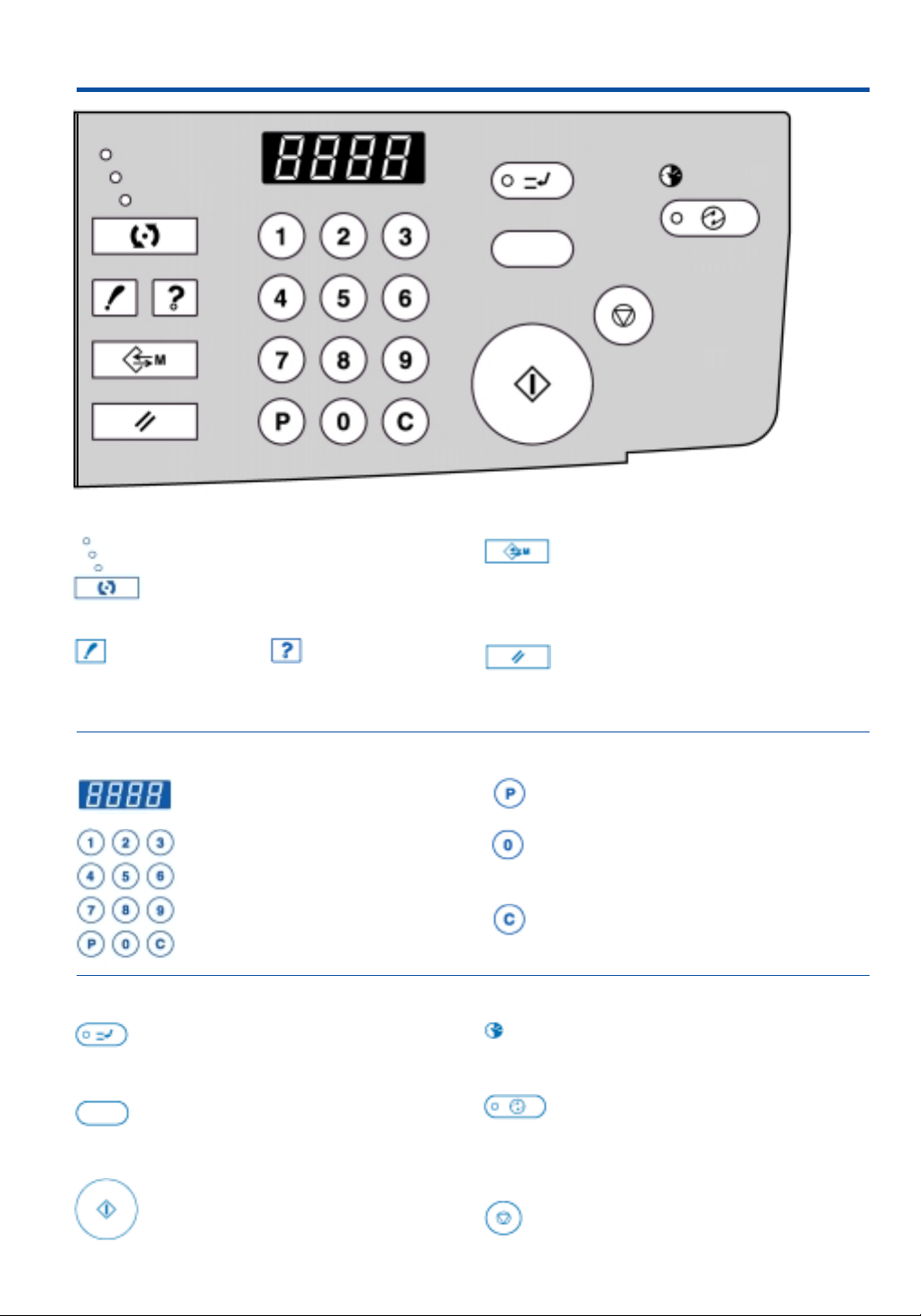
3. Краткое описание функций
КОПИР
ПРИНТЕР
ТАНДЕМ
ПРОВЕРКА
ПОМОЩЬ
ПАМЯТЬ ЗАДАНИЙ
КОЛ. КОПИРОВАНИЙ
ПРЕРЫВАНИЕ
ПРОБНОЕ
КОПИРОВАНИЕ
ТАЙМЕР
ЭНЕРГОСБЕРЕЖЕНИЕ
СТОП/СБРОС
АВТОСБРОС
Режим
КОПИР
ПРИНТЕР
ТАНДЕМ
Проверка
Переключает режимы «Копир»,
«Принтер» и «Тандем».
Помощь
Показ всех установок,
сделанных
ПРОВЕРКА
пользователем.
ПОМОЩЬ
Установка количества копий
Цифровая клавиатура для ввода
КОЛ. КОПИРОВАНИЙ
количества копий, кодов
пользователей, числовых
значений различных функций и
для считывания показаний
счетчиков.
СБРОС КОЛ-ВА
P-ФУНКЦИИ
КОПИЙ
P-ФУНКЦИИ
СБРОС КОЛ-ВА
КОПИЙ
Вызов общего меню
помощи или инструкции
для пользователя по
работе с выбранной
функцией.
СТАРТ
Память заданий
Вывод экрана меню запомненных
ПАМЯТЬ ЗАДАНИЙ
Автосброс
АВТОСБРОС
функций. Емкость 15 функций.
Восстановление начальных
установок.
P-функции
Вывод P-режимов (режимов чтения показаний
счетчиков, смещения плотности и т.д.)
Вывод введенного количества копий.
P-ФУНКЦИИ
Сброс количества копий
Сброс заданного количества копий.
СБРОС КОЛ-ВА
КОПИЙ
Прерывание
Прерывание процесса копирования для
ПРЕРЫВАНИЕ
срочного копирования другого документа.
Пробное копирование
Печать одного оттиска с
ПРОБНОЕ КОПИРОВАНИЕ
сохранением в памяти всех
установок.
Старт
Нажать для начала копирования.
СТАРТ
Таймер
ТАЙМЕР
Горит, если включен недельный
таймер.
Энергосбережение
Включение режима
ЭНЕРГОСБЕРЕЖЕНИЕ
энергосбережения и включение
аппарата, отключенного недельным
таймером.
Стоп/сброс
Прекращение процесса
копирования и стирание памяти.
СТОП/СБРОС
11
Page 2
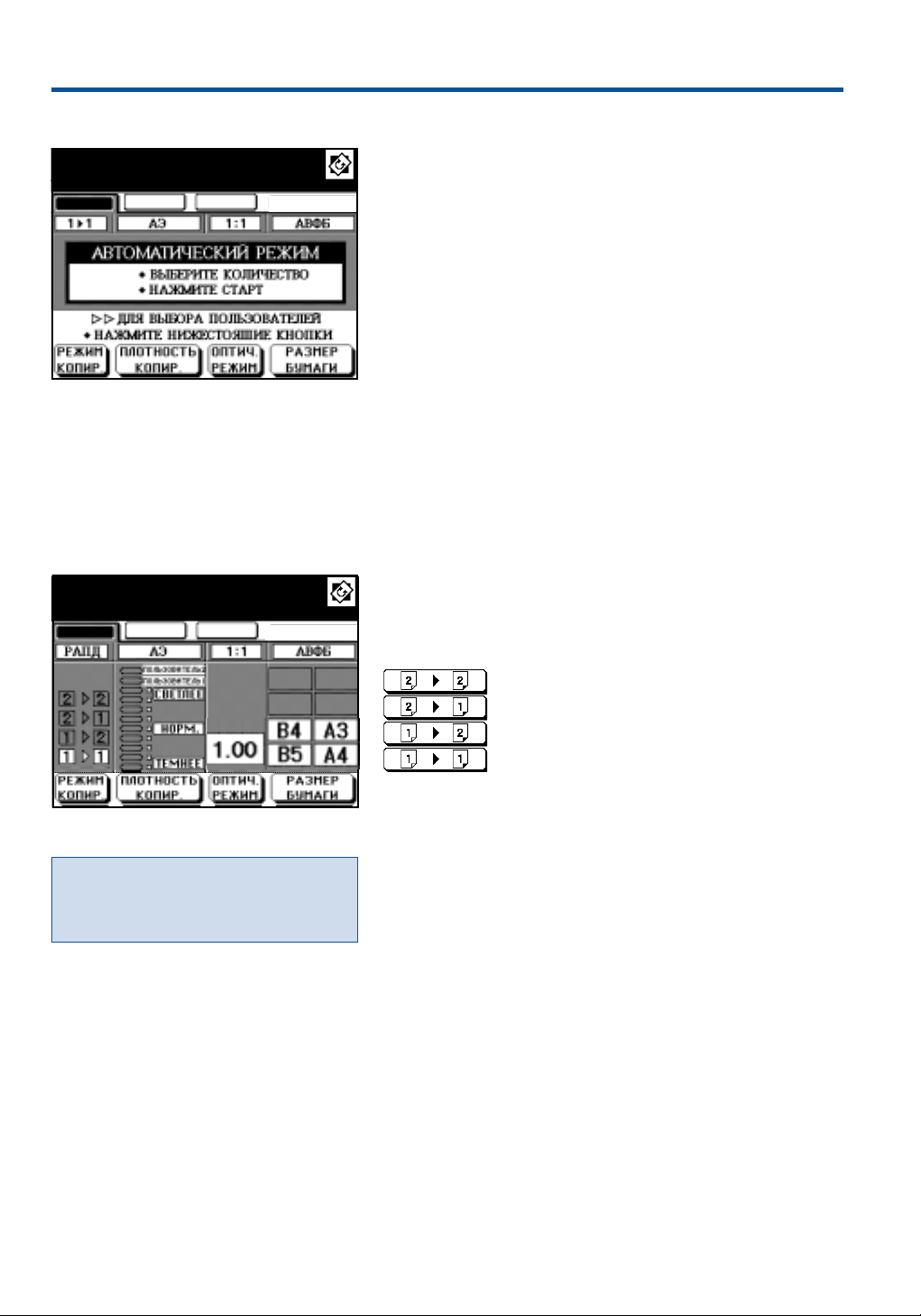
3. Краткое описание функций
3.2. Сенсорный дисплей
Разместите оригинал в РАПД
лицевой частью вверх
УСТАНОВКА
РЕЗЕРВ СТАТУС
Экран для копирования в
автоматическом режиме
3.2.1 Основной экран
Разместите оригинал в РАПД
лицевой частью вверх
УСТАНОВКА
РЕЗЕРВ СТАТУС
ПАМЯТЬ 100%
ПАМЯТЬ 100%
Интерактивный сенсорный дисплей служит для ввода всех
программных настроек, которые затем отображаются на
экране.
Выбор функций производится с помощью сенсорных
кнопок. Выбранные значения выводятся автоматически
при включении экрана проверки.
Сенсорные кнопки, которые могут быть включены на
жидкокристаллическом дисплее, имеют темную тень снизу
и по правой кромке.
Кнопки активизированных функций отображаются в
обратной палитре, то есть белые символы на черном
фоне. Кнопки, соответствующие недоступным функциям,
отображаются серым цветом.
На рисунке слева показан экран автоматического
копирования. В начальных установках активны следующие
функции:
РАПД: Автоматическая подача оригиналов
АЭ: Автоматическая экспозиция
1:1: Копирование с сохранением размера оригинала
АВФБ: Автоматический выбор размера бумаги.
Íà АВТОМАТИЧЕСКОМ (ñì. âûøå) èëè Основном экране
под закладкой УСТАНОВКА активизируются следующие
основные функции:
РЕЖИМ КОПИРОВАНИЯ / Двустороннее копирование
двусторонний оригинал ! двусторонняя копия
двусторонний оригинал ! односторонняя копия
односторонний оригинал ! двусторонняя копия
односторонний оригинал ! односторонняя копия
Основной экран
Техник может отрегулировать блок так,
что основные функции будут выбираться
непосредственно с этого экрана. Тогда
экран приобретет другой вид.
12
ПЛОТНОСТЬ КОПИРОВАНИЯ
Получение более светлых или более темных копий. Режим
АЭ регулирует контрастность автоматически.
ОПТИЧЕСКИЙ РЕЖИМ
В памяти аппарата хранятся 6 предустановленных
коэффициентов масштабирования в диапазоне от 33% до
400%. Коэффициент 1,00 соответствует копированию с
сохранением размера.
РАЗМЕР БУМАГИ
Если активна система АВФБ, то оригиналы автоматически
копируются с сохранением формата. Если задан
определенный лоток, то система АВФБ отключается.
РЕЗЕРВНЫЙ экран идентичен основному; на нем
производится выбор функций другого задания в процессе
копирования.
На экране СПИСОК ЗАДАНИЙ показаны текущее и
намеченные задания по копированию.
Индикатор ПАМЯТЬ показывает емкость свободной
памяти изображений.
Page 3
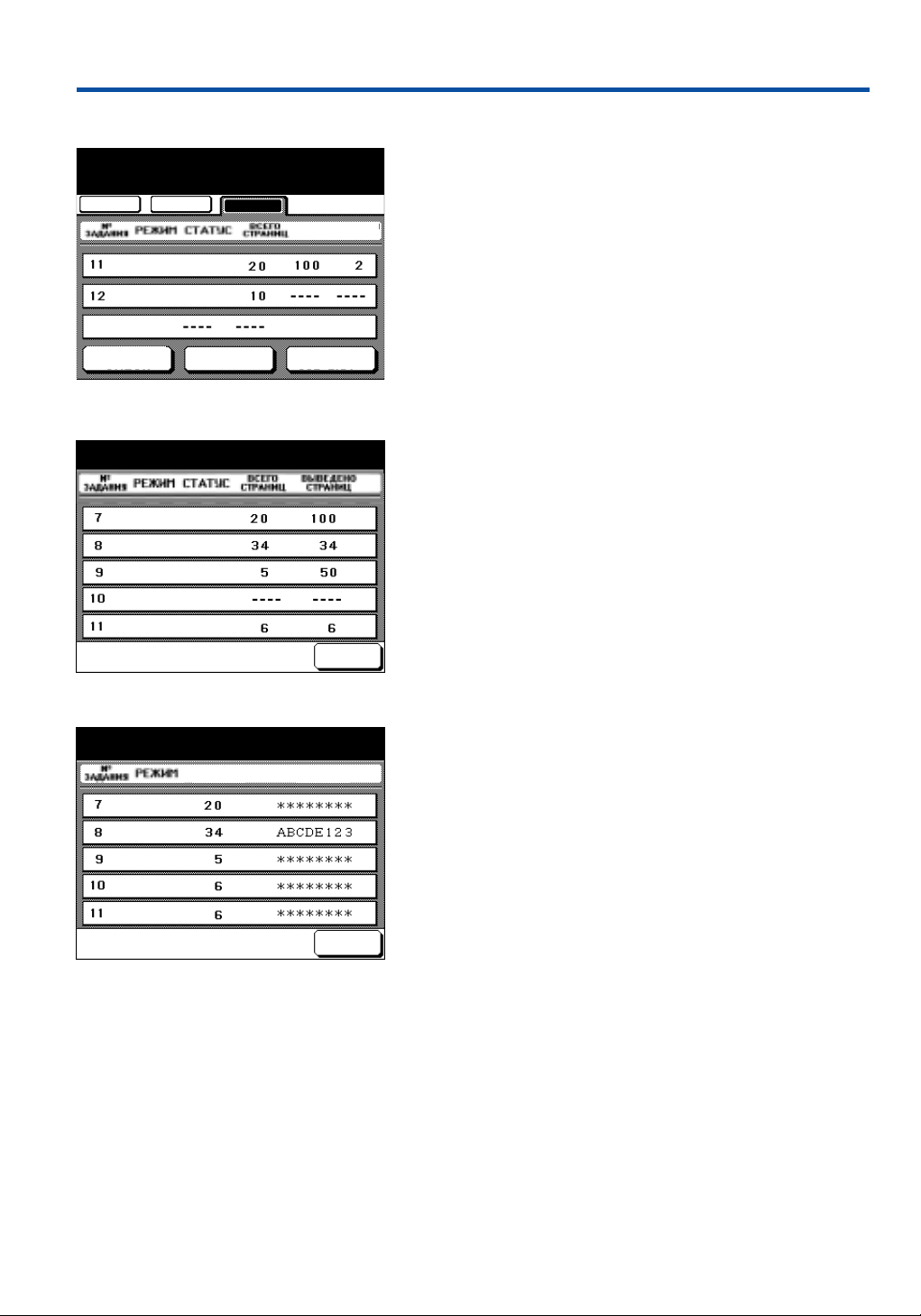
3. Краткое описание функций
3.2.2 Экран СПИСОК ЗАДАНИЙ
ДИСПЛЕЙ СТАТУСА ЗАДАНИЯ
УСТАНОВКА
КОНТРОЛЛЕР
ПРОВЕРКА ИМЕНИ
РЕЗЕРВ
КОПИР
ПРИНТЕР ОЖИДАНИЕ
ПОЛЬЗ
ПЕЧАТЬ
СТАТУС
ПРЕДЫДУЩИЙ
СПИСОК ЗАД
ПАМЯТЬ 100%
ОСТАЛОСЬ
ОСТАЛОСЬ
МИНУТ
СТРАНИЦ
НЕЗАВЕРШ. СПИСОК
ÇÀÄ
Экран списка заданий
СПИСОК ПРЕДЫДУЩИХ ЗАДАНИЙ
КОПИР ЗАВЕРШЕНО
ПРИНТЕР ЗАВЕРШЕНО
КОПИР ЗАВЕРШЕНО
КОПИР ОТМЕНЕНО
КОПИР ЗАВЕРШЕНО
ВЫХОД
Список ранее выполненных заданий
НЕПОЛНЫЙ СПИСОК ЗАДАНИЙ
СТРАНИЦ
КОПИР
ПРИНТЕР
КОПИР
КОПИР
КОПИР
ВСЕГО
ИМЯ ПОЛЬЗОВАТЕЛЯ
ВЫХОД
Список заданий, ждущих выполнения
Кнопка СТАТУС на основном экране активирует экран
списка заданий. На нем показан перечень
запрограммированных копировальных и печатных работ.
Для активных заданий можно также видеть количество
копий, которые еще предстоит сделать и сколько на это
потребуется времени. Кроме того, приводится
информация о состоянии аппарата (см. ниже).
Можно вызвать другие экраны сенсорными кнопками в
нижней части дисплея.
Кнопкой ПРОВЕРКА ИМЕНИ ПОЛЬЗОВАТЕЛЯ активируют
экран, на котором показан перечень принтерных заданий и
имена тех, которые их задали. Для копировальных работ
нет возможности показывать имена пользователей.
Кнопка ПРЕДЫДУЩИЙ СПИСОК ЗАДАНИЙ вызывает на
экран перечень заданий, которые были уже обработаны.
Кнопка НЕВЫПОЛНЕННЫЙ СПИСОК ЗАДАНИЙ вызывает
на экран перечень следующих пяти заданий на печать или
копирование, которые ждут свои очереди. Для принтерных
работ этот перечень также включает имя того, кто послал
задание на печать.
Чтобы отключить экран списка заданий нужно нажать
кнопку УСТАНОВКА. В зависимости от состояния машины
этот индикатор может также показывать ДОБАВИТЬ
БУМАГИ или другие сигналы.
Показания экрана списка заданий имеют следующее
значение:
РЕЖИМ показывает режим, в котором в данный момент
работает система:
КОПИР = Система работает как копир.
РЕЗЕРВ. КОПИР = Запрограммированое
ПРИНТЕР = Система работает как принтер.
РЕЗЕРВ. ПРИНТЕР = Запрограммированное принтерное
КОНТРОЛЛЕР = Состояние контроллера принтера.
ТАНДЕМ КОПИР = Две системы работают тандемом.
ПРЕРЫВАНИЕ = Задание прерывается для
Экран СПИСОК ЗАДАНИЙ показывает состояние, в
котором система выполняет данное задание.
ОЖИДАНИЕ = Ожидание в каждом режиме.
ГОТОВО =
ПЕЧАТЬ = Печать в каждом режиме.
СКАНИРОВАНИЕ = Сканирование оригиналов в каждом
СЛЕД. ПЕЧАТЬ = Ожидание завершения предыдущего
НЕТ БУМАГИ = Нет бумаги в режиме копирования/
ОШИБКА = Ошибка при любом режиме.
СТОП = Данное задание было остановлено.
ГОТОВ К РЕЗЕРВИРОВАНИЮ
ИНИЦИАЛИЗАЦИЯ = Инициализация контроллера.
ДАННЫЕ = В систему поступают данные от
копировальное задание.
задание.
выполнения срочного копирования.
Готов к использованию в любом
режиме.
режиме.
задания в режиме копирования/ печати.
печати.
= Система готова к выполнению
запрограммированного задания.
контроллера.
13
Page 4

3. Краткое описание функций
3.2.3 Экран состояния сканирования оригинала
Пожалуйста установите условия
сканирования оригинала
ВЫС. КАЧЕСТВО
ÍÎÐÌ
ВЫСОКОЕ
ОЧЕНЬ
ВЫСОКОЕ
УСИЛЕНИЕ
ÀÂÒÎ
УВЕЛИЧИТЬ
КОНТРАСТ
ÔÎÒÎ
ОРИГИНАЛ
ТЕКСТ
ВЫЗОВ
СТАНДАРТА
ОСОБ. ОРИГИН. ОРИГИНАЛ
ÍÎÐÌ
СМЕШАННЫЙ
ОРИГИНАЛ
Ñ
ФАЛЬЦЕМ
ОТМЕНА
СТАНД
РАЗМЕР
НЕСТАНД
РАЗМЕР
ÄÀ
3.2.4 Экран выбора приложений
Кнопка ОСОБЫЙ ОРИГИНАЛ вызывает экран, показанный
слева. Это позволяет осуществлять различные виды
регулировок, связанные с качеством оригинала, а также с
выбором функций при работе с особыми оригиналами.
Кнопка ВЫСОКОЕ КАЧЕСТВО повышает разрешение для
трудных оригиналов со стандартного значения до
ВЫСОКОГО èëè ОЧЕНЬ ВЫСОКОГО (эквивалент 256
оттенков серого).
Кнопка УСИЛЕНИЕ меняет автоматическую установку на
УВЕЛИЧИТЬ КОНТРАСТ при работе с бледными
оригиналами, или на ФОТО ОРИГИНАЛ для фотографий и
ТЕКСТ для печати текста.
Кнопка ОСОБЫЙ ОРИГИНАЛ позволяет регулировать
параметры при работе с необычными оригиналами:
СМЕШАННЫЙ ОРИГИНАЛ для автоматической обработки
стопок оригиналов разного размера, и С ФАЛЬЦЕМ для
фальцованных оригиналов формата А3.
С помощью кнопки ОРИГИНАЛ можно переключать со
СТАНДАРТНЫЙ РАЗМЕР íà НЕСТАНДАРТНЫЙ РАЗМЕР
при работе с оригиналами необычных размеров.
Аппаратная кнопка ПРИЛОЖЕНИЯ вызывает экран
выбора специальных функций. На этом экране доступны
следующие функции:
Выберите функцию Приложения
Экран выбора приложений.
РЕДАКТИР. ФАЙЛ
Вставка листа / обложки
Программирование положений обложек и вставок (стр.
42).
Прокладывание ОНР
Копирование на пленки ОНР с прокладкой листами бумаги
(стр. 43).
Разделение
Печать каждой новой главы с правой (лицевой) стороны
(стр. 43).
Вставка изображения
Вставка копии со страницы, находящейся на столе
расположения оригинала, в документ, копируемый с
помощью РАПД (стр. 44).
Комбинирование
Комбинирование от 2 до 8 оригиналов на одной странице
копии (стр. 45).
Двойная страница.
Автоматическое копирование книжных и журнальных
разворотов на две отдельные страницы формата А4 (стр.
45).
Буклет
Автоматическое комбинирование нескольких страниц в
буклет формата А4 или А5 (стр. 46).
14
Наложение
Повтор сосканированного мотива или бланка на каждой
странице копируемой стопки оригиналов (стр. 46).
Page 5

3. Краткое описание функций
Выберите функцию Приложения
Экран выбора приложений.
РЕДАКТИРОВАНИЕ ИЗОБРАЖЕНИЙ
Удаление вне изображения
При копировании со стола расположения оригинала при
открытом РАПД автоматически удаляются черные тени по
краям (стр. 39).
Автокомпоновка
Расположение копии по центру листа.
Негативное изображение
Воспроизведение оригинала в негативе: черное
становится белым и наоборот (стр. 39).
Толстая / тонкая бумага
Эту функцию выбирают, когда при копировании
используют бумагу плотностью 50 - 60 г/м
2
(ñòð. 40).
ì
Повторение
Многократное повторение выделенной области оригинала
по всей поверхности странице копии (стр. 40).
Сдвиг изображения
Сдвиг изображения на обеих сторонах листа влево или
вправо (не более, чем на 250 мм), с автоматическим
уменьшением (стр. 41).
Удаление рамки / фальца
Стирает рамку от 1 до 15 мм или полосу по центру
шириной от 1 до 30 мм (стр. 41).
2
èëè 90 - 130 ã/
15
Page 6

4. Режим помощи
4.1 Кнопка ПОМОЩЬ
РЕЖИМ ПОМОЩИ
ВЫХОД
МЕНЮ ПОМОЩИ
Выберите пункт
Аппаратная кнопка ПОМОЩЬ выводит на экран различную
справочную информацию.
Это может быть информация о функциях или подробные
пользовательские инструкции с объяснением каждого
шага выполнения операций.
Получить требуемую справку можно двумя способами:
1. На основном экране нажмите кнопку ПОМОЩЬ для
вывода основного экрана помощи. Нажав любую из
программируемых кнопок (РАПД* и т.д.), Вы получите
подробное описание соответствующей части копира.
Кнопка МЕНЮ ПОМОЩИ вызывает экран помощи, с
помощью которого можно получить информацию о
работе с машиной и о ее функциях.
Нажмите эту кнопку для вызова экрана, на
котором Вы можете регулировать контрастность.
Нажмите эту кнопку для изменения установок
недельного таймера, если последний включен.
2. Нажав кнопку ПОМОЩЬ во время работы с любой из
функций копира, Вы вызовете экран помощи,
содержащий инструкции по работе с данной функцией.
ВЫХОД
4.2 Режим автоматической помощи
ЗАСТРЯВШАЯ БУМАГА ÃÈÄ
ЗАСТРЕВ
РЕЗЕРВ
СТАТУС
ПАМЯТЬ
В случае застревания бумаги, на
дисплее автоматически появится
этот экран с указанием места
застревания. За ним последуют
другие экраны, объясняющие, какие
операции и в каком порядке следует
произвести, чтобы устранить
застревание.
Если при работе с копиром возникла неисправность, то
процесс копирования прервется и на дисплее появится
экран помощи. Если экран покажет пиктограмму сервисной
службы, то Вам следует уведомить о случившемся
системного оператора или сервисную службу Konica.
Если неисправность вызвана застреванием бумаги, то
выполните перечисленные на дисплее процедуры. По
мере выполнения первых пунктов процедуры на дисплее
автоматически будут появляться экраны с описанием
последующих действий. Как только неисправность будет
устранена, экран помощи исчезнет с дисплея.
Если Вы хотите получить более подробное описание
некоторых пунктов процедуры, то нажмите кнопку ÃÈÄ.
16
Page 7

5. Загрузка бумаги, тонера и скоб
В данном разделе содержатся сведения о работе с
лотками подачи бумаги, заправке тонера и загрузке скоб.
5.1 Загрузка бумаги
Общие сведения
Konica 7065 может иметь до 5 лотков бумаги и
многолистовой лоток прямой подачи.
РЕЖИМ ПОМОЩИ
На основном экране нажмите кнопку ПОМОЩЬ; это
вызовет основной экран помощи. Нажав программируемую
кнопку любого из лотков подачи бумаги, Вы получите
подробное разъяснение процесса загрузки бумаги.
ВЫХОД
Загрузка бумаги производится следующим образом:
1. Полностью выдвиньте лоток из аппарата.
2. При необходимости направляющие пластины в верхнем
лотке (универсальный лоток) можно отрегулировать под
другой формат бумаги.
3. Перед загрузкой стопки бумаги, хорошенько ее
потеребите!
4. Загрузите бумагу в лоток ворсистой стороной вверх.
Стопка бумаги не должна быть выше красной черты.
Если лоток перегружен, система не сможет работать.
5. Задвиньте лоток в аппарат Konica 7065 до щелчка.
* не входящие в стандартную конфигурацию
Загрузка кассетного блока 5*
1. Откройте крышку кассеты.
2. Тщательно потеребив стопку, вставьте ее в лоток.
3. Если Вы хотите добавить больше бумаги, нажмите
зеленую кнопку, чтобы освободить нижний лоток
кассеты лотков
4. Загрузив требуемой количество бумаги, закройте
крышку кассеты.
17
Page 8

5. Загрузка бумаги, тонера и скоб
Многолистовой лоток прямой подачи
Многолистовой лоток прямой подачи расположен с правой
стороны Konica 7065. В него можно загружать бумагу
любых форматов от А3 до А5R, а также тонкую и толстую
бумагу, пленки ОНР и специальные материалы
(прозрачки, этикетки и т.д.).
1. Откройте лоток прямой подачи.
2. Загрузите бумагу и отрегулируйте направляющие
пластины.
3. Чтобы копировать на материалы, загруженные в лоток
прямой подачи, нажмите на основном экране кнопку
РАЗМЕР БУМАГИ и на следующем экране выберете
лоток прямой подачи, нажав на соответствующую
кнопку.
5.2 Загрузка тонера
Готова копировать
Пожалуйста добавьте тонер
УСТАНОВКА
РЕЗЕРВ СТАТУС
ПАМЯТЬ 100%
Если запас тонера подходит к концу, то на ЖКД появится
предупреждающее сообщение.
Важная информация:
Тонер должен быть недоступен для детей. При вдыхании,
проглатывании или попадании тонера в глаза обратитесь за
медицинской помощью.
Как добавить тонер:
1. Слегка постучите тонер-картриджем по твердой
поверхности и несколько раз его встряхните, чтобы
разрыхлить слипшийся тонер. Снимите с картриджа
пластиковую крышку.
2. Откройте переднюю дверцу основного аппарата и до
конца выдвиньте вправо тонерный блок.
3. Вставьте тонер-картридж, как показано слева, и
медленно потяните на себя зеленый рычаг.
18
Page 9

5. Загрузка бумаги, тонера и скоб
4. Придерживая картридж левой рукой, постучите его
несколько раз для разрыхления тонера.
5. Переместите зеленый рычаг назад и снова выдвиньте
его вперед. Теперь постучите картридж еще несколько
раз для разрыхления оставшегося тонера. Повторите
операцию несколько раз.
6. Наконец переместите зеленый рычаг назад до упора и
удалите пустой тонер-картридж.
7. Вставьте тонерный блок в Konica 7065 и закройте
переднюю крышку.
Разумеется, процедура загрузки тонера также описана во
встроенной функции помощи Konica 7065.
5.3 Загрузка скоб (FS-106*)
Пожалуйста откройте дверь финишера
Замените скобосшиватели
УСТАНОВКА
РЕЗЕРВ СТАТУС
ПАМЯТЬ 100%
Если скобочный картридж опустел, то на экране появится
соответствующее предупреждение.
Используйте скобочные картриджи только производства
Konica!
Откройте крышку финишера*. Нажмите сразу на два
зеленых рычага, как показано на рисунке, и освободите
держатель скобочного картриджа.
* не входящие в стандартную конфигурацию
19
Page 10

5. Загрузка бумаги, тонера и скоб
Извлеките держатель из финишера*.
Извлеките пустой картридж из держателя. Вставьте новый
картридж таким образом, чтобы две стрелки совпали.
Только после этого снимите ленту, удерживающую скобы.
Снова вставьте держатель в финишер* таким образом,
чтобы стрелка была направлена вверх в сторону корпуса
копира.
Теперь нажмите на зеленый кронштейн держателя пока он
не встанет на место со щелчком.
Закройте дверцу финишера*.
Второй держатель извлекается и устанавливается в
обратном порядке.
20
* не входящие в стандартную конфигурацию
